Notice LENOVO TAB3 710F 16GO
Liens commerciaux

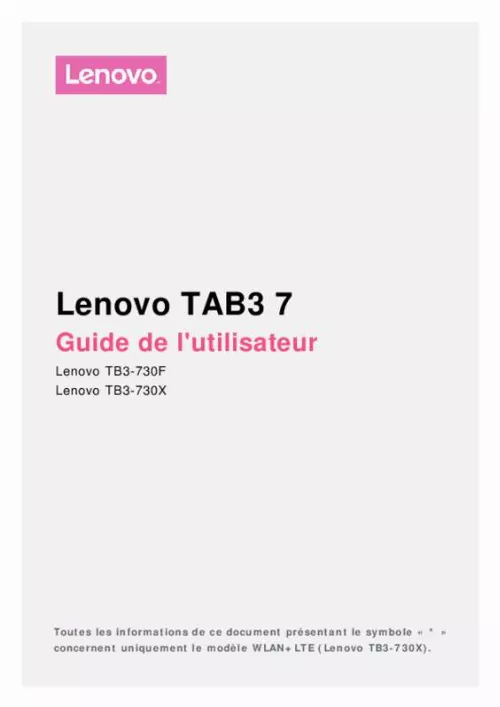
Le mode d'emploi LENOVO TAB3 710F 16GO vous rend service
Votre tablette met beaucoup plus de temps à charger et ne se charge plus qu'à 81% maximum. Il est impossible d'imprimer en wifi depuis votre appareil, le message spooler impression s'affiche. Pour comprendre ce que vous devez faire lorsque ce message s'affiche, consultez la notice du LENOVO TAB3 710F 16GO. Vous désirez brancher votre tablette sur la télé sans y parvenir. Vous avez acheté un câble micro USB HDMI. Mais cela ne fonctionne pas. Il est impossible d'avoir accès aux fonctions de votre appareil. La date est erronée et rien ne fonctionne. Il est impossible d'avoir du réseau wifi suite à un mise à jour de votre appareil malgré une mise à zéro complète ( réglage usine ). Le mini port de votre appareil ne reconnait plus les appareils que vous voulez connecter. Pour savoir comment relier l'appareil à une TV, accéder à toutes les fonctions, vous relier en wifi, ou résoudre un problème de mini-port, consultez le guide d'utilisation de votre LENOVO TAB3 710F 16GO.
Extrait du mode d'emploi LENOVO TAB3 710F 16GO
Les instructions détaillées pour l'utilisation figurent dans le Guide de l'utilisateur.
Pri… pour visiter des sites web sans laisser de trace. Fermer une page web Appuyez sur Appuyez sur Appuyez sur Appuyez sur pour fermer une page web. Pour vous rendre sur une page web récente. Rafraîchir une page web Enregistrement de pages Web Vous pouvez enregistrer des images et des pages Web dans la mémoire interne de votre appareil. Enregistrer des images Restez appuyé sur une image, puis appuyez sur Enregistrer l'image. mettre des pages web en favoris Appuyez sur favoris. Appuyez sur > Favoris , pour afficher les Favoris sur mobile. , puis sur Enregistrer pour ajouter une page web aux Définir les préférences d'accessibilité Appuyez sur > Paramètres > Accessibilité pour modifier les options de taille du texte et de zoom de la page web. Courrier électronique Vous pouvez recevoir et envoyer du courrier électronique si votre appareil est connecté à un réseau sans fil. pour ouvrir l'application Google Email , accédez à Gmail. Configuration d'un compte de messagerie Pour ouvrir la messagerie électronique, vous devez disposer d'un compte de messagerie électronique. Si ce n'est pas le cas, vous devez en créer un. Lors de votre première utilisation de l'app Gmail, vous devrez configurer un compte de messagerie électronique. Appuyez sur Ajouter une adresse e-mail, sélectionnez le type d'e-mail à ajouter, puis appuyez sur SUIVANT. Laissez-vous guider par les invites pour effectuer la configuration. Utilisation de la messagerie électronique Après avoir configuré un compte de messagerie électronique, vous pouvez utiliser l'app Gmail pour recevoir et envoyer du courrier électronique. Maps Pour pouvoir utiliser Maps , vous devez sélectionner les paramètres suivants. Allez dans Paramètres > Localisation et activez l'accès à la géolocalisation pour les apps Google. recherche d'un emplacement. Saisissez l'adresse où vous souhaitez vous rendre, puis appuyez sur. Vous pouvez également appuyer sur et parler. position actuelle Appuyez sur de vous. Pour voir votre position actuelle. Puis appuyez sur Découvrir les alentours pour savoir ce qu'il se passe autour Planification d'itinéraire Appuyez sur et saisissez les coordonnées voulues dans « Votre position » et « Choisir destination » ou bien gardez les coordonnées déjà présentes dans « Votre position ». choisissez le mode de déplacement (voiture , bus ou à pied). [...] Par exemple, vous devrez peut-être configurer un réseau VPN pour accéder à votre messagerie électronique professionnelle. Demandez à l'administrateur réseaux les paramètres nécessaires à la configuration d'un VPN pour votre réseau. Une fois qu'un ou plusieurs paramètres auront été définis, vous pourrez : Aller dans Paramètres > Plus > VPN. Remarque : Vous devez choisir un code PIN ou un mot de passe pour l'écran de verrouillage avant d'utiliser un VPN. Allez dans Paramètres > Sécurité > Verrouillage de l'écran pour sélectionner une option de verrouillage de l'écran et configurer ce verrouillage. Appuyez sur pour éditer le profil VPN, en incluant le nom, le type et l'adresse du serveur, puis appuyez sur Enregistrer. Appuyez sur le nom du serveur VPN, saisissez le nom d'utilisateur et le mot de passe, puis appuyez sur Se connecter pour vous connecter au réseau VPN. appuyez sur VPN. , puis appuyez sur Supprimer afin de supprimer le profil *Configuration d'un point d’accès Vous pouvez utiliser l'option Point d'accès personnel pour partager une connexion Internet avec un ordinateur ou un autre périphérique. Allez dans Paramètres > Plus > Partage de connexion > Hotspot WLAN puis procédez aux étapes suivantes : Lancez le Hotspot WLAN. appuyez sur Configurer le point d'accès WLAN pour configurer le point d'accès. Vous pouvez également utiliser les options Via Bluetooth et Via USB. Remarque : pour que vos amis puissent utiliser votre réseau mobile, vous devez leur indiquer le nom du réseau (SSID) et le mot de passe. Internet Vous pouvez parcourir le Web si votre appareil est connecté à un réseau sans fil. pour ouvrir le navigateur , accédez à l'application Chrome. Consultation de sites Web Vous pouvez utiliser l'application Chrome pour parcourir des sites Web. Saisissez l'adresse Web Vous n'avez pas besoin de saisir entièrement l'adresse d'un site en « http:// » pour y accéder. Com » dans la barre d'adresse puis appuyez sur Rechercher des mots -clés. Vous pouvez également saisir des mots-clés dans la barre d'adresse pour lancer des recherches sur des pages web. Vous pouvez choisir un moteur de recherche en allant dans > Paramètres > Moteur de recherche. Ajouter une nouvelle page web Appuyer sur l'onglet vide en haut de l'écran ou bien appuyez sur > Nouvel onglet pour ajouter un nouvel onglet web. [...]..
Téléchargez votre notice ! Téléchargement gratuit et sans inscription de tous types de documents pour mieux utiliser votre tablette LENOVO TAB3 710F 16GO : mode d'emploi, notice d'utilisation, manuel d'instruction. Cette notice a été ajoutée le Mardi 1 Janvier 2017.


